Как установить Dynamic Island на Windows и настроить его
Что такое Dynamic Island
Dynamic Island — визуальный и интерактивный элемент в виде чёрной «таблетки», появившийся на iPhone 14 Pro. На Windows это не аппаратная вырезка, а виджет, который имитирует поведение оригинальной «островной» области: показывает время, погоду, состояние памяти и батареи, управляет плеером и даже даёт быстрые действия для выключения или перезагрузки системы.
Коротко: Dynamic Island — это удобный компактный контрол для часто используемых функций, оформленный в стиле iPhone, но работающий как обычный Windows-виджет.
Важно: сама реализация на компьютере — программный виджет. Он не меняет аппаратную часть и не влияет на работу камеры или сенсоров.
Кому подойдёт этот материал
- Обычным пользователям, которые хотят «освежить» рабочий стол и получить быстрый доступ к базовым функциям.
- Людям, у которых есть опыт установки небольших сторонних программ на Windows.
- Тем, кто готов временно изменить настройки антивируса для установки (мы описываем, как безопасно вернуть их назад).
Быстрая проверка совместимости и подготовка
Перед установкой убедитесь, что у вас:
- Windows 10 или Windows 11 (64‑бит рекомендуемая среда).
- Учётная запись с правами установки ПО (локальная или учётная запись администратора).
- Доступ в интернет для скачивания XWidget и виджета Desktop Dynamic Island.
Рекомендуем создать точку восстановления Windows перед установкой новых компонентов, если вы не уверены в корректности установки стороннего ПО.
Что потребуется
- Установщик XWidget (бесплатный движок для настольных виджетов).
- Готовый виджет «Desktop Dynamic Island» из галереи XWidget.
- Базовые навыки работы с Проводником и распаковкой zip‑архивов.
Подробная пошаговая инструкция по установке
Ниже — расширенная и понятная инструкция с пояснениями и рекомендациями безопасности.
Шаг 1 — Скачайте XWidget
- Откройте браузер и перейдите на официальный сайт XWidget.
- На главной странице найдите кнопку «Download» или блок загрузки. Нажмите «Download», чтобы скачать инсталлятор XWidget.
Примечание: сайт может предлагать разные версии; выберите ту, которая соответствует вашей системе.
Шаг 2 — Подготовка к установке (временно отключаем защиту в реальном времени при необходимости)
Некоторые сборки XWidget могут вызывать предупреждения Защитника Windows (Microsoft Defender) или других антивирусов при распаковке/запуске. Это связано с тем, что новый или малоизвестный установщик может быть помечен как потенциально подозрительный.
Важно: отключение защиты в реальном времени следует делать только временно и только для завершения установки. Сразу после установки включите защиту обратно.
- Откройте «Параметры» → «Обновление и безопасность» → «Безопасность Windows» → «Защита от вирусов и угроз».
- Найдите раздел «Параметры защиты от вирусов и угроз» → «Управление настройками» и временно отключите «Защиту в режиме реального времени».
Если вы используете сторонний антивирус, временно приостановите его защиту по инструкции разработчика.
Шаг 3 — Распаковка и запуск инсталлятора
- Распакуйте скачанный архив; внутри вы увидите папку xwidget_setup или файл установки.
- Запустите инсталлятор (правой кнопкой → «Запуск от имени администратора», если требуется). Если появится предупреждение безопасности, подтвердите запуск (кнопки будут выглядеть как «Запустить», «Да» или «Run» в англоязычной системе).
- Следуйте инструкциям установщика, нажимая «Далее» (Next) и в конце — «Готово» (Finish).
После установки на рабочем столе появится ярлык XWidget, а на экране появятся несколько тестовых виджетов.
Шаг 4 — Закройте тестовые виджеты
XWidget автоматически создаёт и запускает три стандартных виджета. Правой кнопкой мыши по каждому → «Закрыть».
Шаг 5 — Откройте галерею XWidget и найдите Desktop Dynamic Island
- Откроется страница галереи виджетов XWidget. Найдите виджет «Desktop Dynamic Island» (разработчик: Jimking).
- Нажмите на изображение виджета, чтобы открыть страницу виджета в галерее.
Шаг 6 — Скачайте и запустите виджет
- На странице виджета нажмите зелёную кнопку «Download Free» (или «Скачать бесплатно»).
- После завершения скачивания виджет автоматически появится в виде чёрной таблетки на рабочем столе. Если он скрыт под другими виджетами, закройте лишние элементы.
Шаг 7 — Возврат защиты и проверка безопасности
- Вернитесь в настройки Защитника Windows и включите «Защиту в режиме реального времени».
- Запустите полную проверку скачанных файлов и, при желании, выполните сканирование системы.
Если ваш антивирус продолжает помечать файлы как подозрительные, проверьте цифровую подпись поставщика и отзывы в интернете. В большинстве случаев XWidget и популярные виджеты безопасны, но всегда стоит проявлять осторожность при установке ПО из сторонних источников.
Как пользоваться Dynamic Island: функции и быстрые действия
После появления «острова» на рабочем столе вы можете правой кнопкой мыши открыть меню и назначить одну из функций: Date Time, Weather, Memory, Battery, Player, Shutdown.
Ниже — краткое описание каждой функции и как с ней работать.
Date Time — дата, время и календарь
- Выберите в меню «Date Time».
- Клик по острову откроет дату и время; дополнительный значок календаря покажет текущий месяц.
- Повторный клик закроет календарь.
Weather — погода
- В меню выберите «Weather».
- Первый уровень показывает общую иконку состояния (ясно/облачно).
- Клик раскрывает температуру и прогноз на ближайшие дни; ещё один клик закроет подробный прогноз.
Memory — использование оперативной памяти
Выберите «Memory», чтобы видеть текущую загрузку ОЗУ. Это удобно для быстрой диагностики при ресурсоёмких задачах.
Battery — состояние аккумулятора
При выборе «Battery» Dynamic Island покажет процент заряда и статус (подключено/зарядка или работает от батареи).
Player — управление музыкой
- Выберите «Player» в меню.
- Клик по острову откроет базовые элементы управления; обычно это управление по умолчанию через Windows Media Player.
- На острове отображается название текущей композиции, доступны кнопки «воспроизвести/пауза», «следующий/предыдущий трек».
Если вы используете другой плеер (Spotify, VLC и т. п.), проверьте настройки Player в виджете — некоторые варианты поддерживаются через системные мультимедиа API.
Shutdown — перезагрузка и выключение
Через опцию «Shutdown» в меню вы получаете быстрые кнопки для перезагрузки и выключения ПК прямо из Dynamic Island.
Настройка и персонализация изображения профиля
На острове для опции Shutdown отображается иконка (по умолчанию — изображение человека). Его можно заменить своей картинкой.
- Откройте Проводник → «Документы».
- Найдите папку XWidget → Widgets → desktop dynamic island.
- В папке desktop dynamic island найдите файл face.png — это изображение, которое отображается рядом с именем ПК. Удалите его.
- Подготовьте своё изображение: оптимальный размер — 200×200 пикселей, формат PNG. Переименуйте файл в face.png и положите в ту же папку.
- Чтобы изменения вступили в силу, выйдите из XWidget: в трее правой кнопкой по иконке XWidget → Exit.
- Затем запустите ярлык XWidget с рабочего стола — виджет перезапустится и покажет обновлённую картинку.
Советы по использованию и кастомизации
- Размещайте Dynamic Island в верхней части экрана, ближе к камере, чтобы имитировать поведение смартфона.
- Фон виджета можно спрятать за окнами — перетащите остров в удобное место.
- Если используете сторонний медиаплеер, проверьте, доступен ли он в настройках Player; при отсутствии — используйте системный медиаконтроллер или маппинг горячих клавиш.
Альтернативные подходы
Если вы не хотите использовать XWidget, есть другие способы получить похожий эффект:
- Rainmeter — более мощная и гибкая платформа виджетов с множеством скинов; потребует больше времени на настройку.
- TaskbarX + кастомные виджеты — для тех, кто хочет управлять позиционированием панелей и добавить собственный пиксель‑дизайн.
- Специальные темы и лаунчеры для Windows (реже) — иногда предлагают похожие интерфейсы.
Каждый инструмент имеет свои преимущества: XWidget проще для быстрой установки; Rainmeter даёт гибкость и производительность при тонкой настройке.
Возможные проблемы и как их решать
- Антивирус продолжает блокировать файлы: временно отключите защиту, установите ПО, затем включите защиту и выполните полное сканирование. При сомнениях используйте контролируемую среду, например виртуальную машину.
- Виджет не появляется после загрузки: закройте все экземпляры XWidget, перезапустите ярлык, проверьте папку Widgets на наличие скачанного пакета.
- Контролы плеера не работают: убедитесь, что выбран правильный плеер по умолчанию или что используемый проигрыватель поддерживает системные мультимедиа API.
Important: не загружайте виджеты из неизвестных сайтов — используйте встроенную галерею XWidget или проверенные источники.
Роль‑ориентированный чеклист настройки
Для простоты ниже — краткие чеклисты для трёх ролей.
- Обычный пользователь:
- Скачал XWidget → установил → скачал Desktop Dynamic Island → настроил позицию → вернул защиту антивируса.
- Продвинутый пользователь:
- Создал резервную точку → установил XWidget → импортировал дополнительные скины → настроил автозапуск.
- Системный администратор:
- Тест в виртуальной машине → проверка цифровой подписи → создание политики исключений в антивирусе (если одобрено) → развертывание на доверенных ПК.
Критерии приёмки (проверочные шаги)
- Виджет Dynamic Island запускается и видим на рабочем столе после старта XWidget.
- Меню правой кнопки содержит функции Date Time, Weather, Memory, Battery, Player, Shutdown.
- Player корректно отображает имя трека при использовании стандартного медиаплеера.
- Персонализированное изображение face.png отображается после перезапуска XWidget.
Безопасность и приватность
- Dynamic Island сам по себе не собирает данные о вас — это локальный виджет.
- Погода и некоторые виджеты могут запрашивать доступ к интернету для получения данных — проверьте, какие запросы идут от процесса XWidget через брандмауэр при необходимости.
- При работе в корпоративной среде согласуйте установку сторонних виджетов с IT‑отделом.
Когда это не подойдёт (ограничения)
- Если политика безопасности вашей организации запрещает установку стороннего ПО.
- На старых системах с малым объёмом оперативной памяти виджет может потреблять лишние ресурсы.
- На компьютерах без графического окружения (серверы) нет смысла устанавливать графические виджеты.
Быстрый план действий по откату
- Закройте XWidget (правой кнопкой по иконке в трее → Exit).
- Удалите папку виджета desktop dynamic island в Документах.
- Удалите XWidget через «Программы и компоненты» → «Удалить».
- При необходимости выполните очистку временных файлов и перезагрузку.
Краткое резюме
Dynamic Island на Windows — интересный и визуально привлекательный способ добавить компактный контрол‑центр на рабочий стол. Установка проста: XWidget → загрузка виджета → лёгкая настройка. Помните о безопасности: временно отключайте защиту только на время установки и проверяйте источник файлов.
Ключевые действия: скачайте XWidget, загрузите Desktop Dynamic Island из галереи, при необходимости временно отключите защиту, распакуйте и запустите виджет, затем верните защиту и настройте внешний вид.
Вариант короткого анонса (для соцсетей, 100–200 слов)
Добавьте на рабочий стол стиль iPhone: Dynamic Island теперь работает на Windows. Простая установка через XWidget — и у вас компактный интерактивный контрол для даты, погоды, памяти, батареи, плеера и быстрого выключения. Руководство объясняет шаг за шагом, как скачать XWidget, установить виджет Desktop Dynamic Island, безопасно обработать предупреждения антивируса и персонализировать изображение профиля. Подходит для Windows 10 и 11. Лёгкий способ сделать рабочий стол функциональнее и интереснее.
Частые вопросы
Q: Поддерживает ли Dynamic Island все версии Windows? A: Поддержка ориентирована на Windows 10 и 11. Для старых или редких сборок возможны несовместимости.
Q: Нужно ли отключать антивирус навсегда? A: Нет. Отключение требуется только временно для установки, если антивирус некорректно помечает установщик. После установки включите защиту обратно.
Q: Можно ли использовать другой медиаплеер? A: Да, если плеер поддерживает системные медиакоманды. В некоторых случаях потребуется дополнительная настройка.
Автор: Руководство по установке Dynamic Island на Windows. Заключение: попробуйте, но действуйте осторожно и сохраняйте резервные копии при необходимости.
Похожие материалы
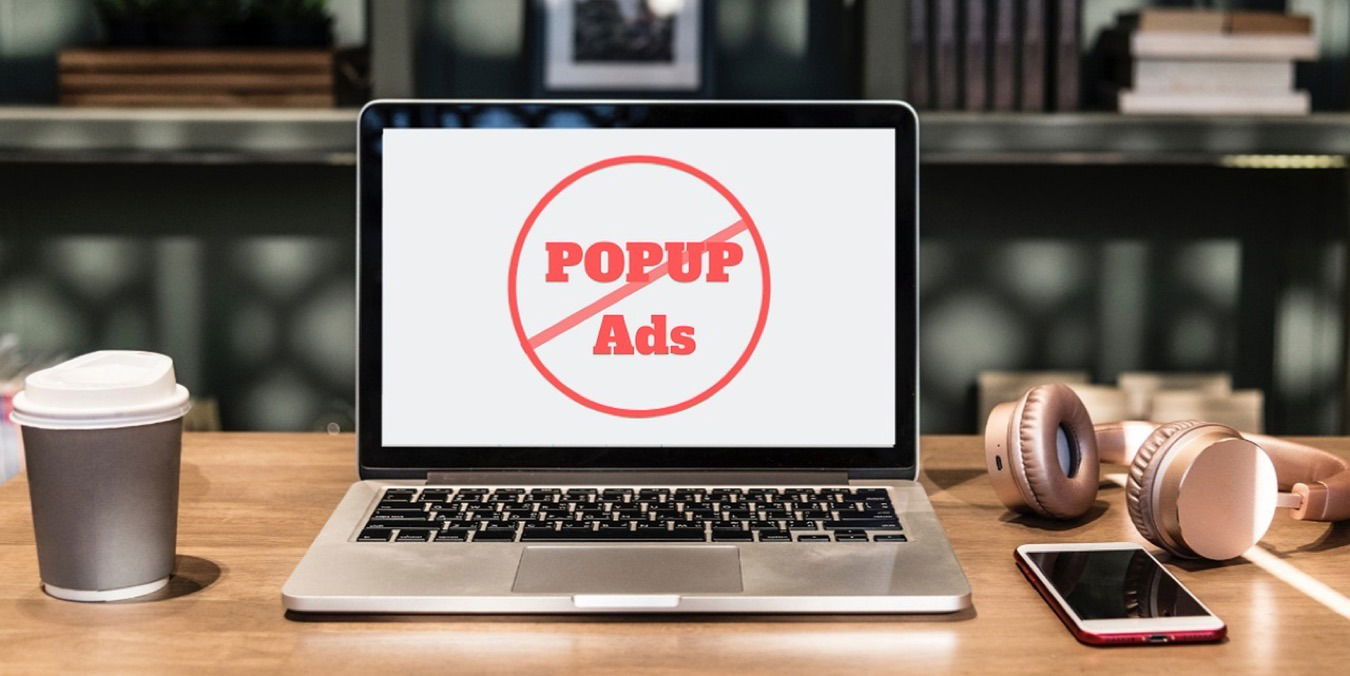
Как блокировать всплывающие окна в браузерах

Открыть командную строку из контекстного меню

Как отключить субтитры на Apple TV

Лучшие автотекст-расширители для Chrome

Расширения браузера, сажающие деревья
